Ekim ayında tekrar AR Stickers'ın önizlemesini sunduktan sonra, Google Pazartesi’den başlayarak Pixel (Amazon’da 350 ABD Doları) sahiplerini öne çıkarmaya hazır. AR Etiketler ile, kullanıcılar rastgele dijital nesneleri ve metni bir fotoğrafa veya videoya yerleştirebilir, yakalayabilir ve paylaşabilir (yalnızca birkaç dokunuşla). Şu anda paketlerin sayısı biraz sınırlı, ancak Google muhtemelen hizmete dayanacak.

Cihaz uyumluluğu
Şu anda, Google AR Etiketler yalnızca Google Piksel ve Piksel 2 (Google Mağazasında 649 ABD Doları) satırında kullanılabilir. Ayrıca, geçen hafta piyasaya sürülen Android 8.1 yüklü olması gerekir.
Uygulama güncellemeleri

Play Store'u açın ve Güncellemeler bölümünü ziyaret edin. İki uygulama için güncellemeler olmalı : ARCore ve AR Stickers. Değilse, ilgili uygulama sayfalarını doğrudan ziyaret etmeyi deneyebilirsiniz (ARCore | AR Stickers).
Hala mevcut güncellemeleri göremiyorsanız, tekrar kontrol etmeye devam edin. Bu özellik yavaşça yayılıyor.
Uygulama nerede?

AR Stickers ve AR Core'u güncelledikten sonra, Pixel telefonunuzdaki Kamera uygulamasını açın, ekranın sol tarafındaki menüyü dışarı kaydırın ve yeni AR Stickers seçeneğine dokunun.
Yaratıcı ol
AR Etiketler'i her etkinleştirdiğinizde, telefonunuzu ekranda gösterildiği gibi dairesel hareketlerle hareket ettirin. Bunu yapmak, telefonunuzun bölgeyi taramasını ve eşlemesini sağlar.
Tarama bittiğinde, bir çıkartma seçmek ve ekranınıza sürüklemek için ekranın üstündeki menüyü kullanın. Küçültmek veya büyütmek için nesneyi sıkıştırın veya nesneyi kaldırmak için iki parmağınızı kullanın ve zeminden uzaklaştırarak yapın.
Sahneye eklenen bir AR etiketi ile dolaşın ve farklı açılardan görüntüleyin. Star Wars ve Stranger Things paketlerindeki her çıkartmanın kendi cümleleri ve hareketleri vardır. Yaptığı şey hakkında bir fikir edinmek için her çıkartmayı birkaç saniye boyunca görüntüleyin.
Belirli bir çekimde aynı etiketi bir kereden fazla kullanabilirsiniz. Örneğin, bir noktada BB-8'i çevreleyen beş Stormtroopers'ım vardı.
İstediğiniz zaman bir parmağınızı parmağınızla sürükleyerek çıkartmayı farklı bir konuma taşıyabilirsiniz ya da baştan başlamak istiyorsanız, tüm etiketleri silmek için çöp kutusuna dokunun.
Bir çıkartma kullanıldığında, Kamera uygulaması video kaydetme veya fotoğraf çekme seçeneğini görüntüler. Hangi rotaya giderseniz gidin, başka herhangi bir fotoğraf veya videoda olduğu gibi Fotoğraflar uygulamasına kaydedilir. Oradan uygun gördüğünüz şekilde düzenleyin veya paylaşın.









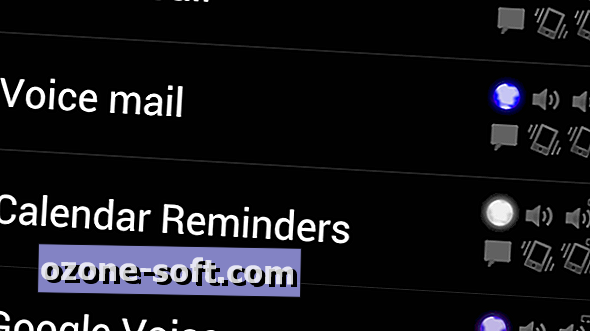




Yorumunuzu Bırakın